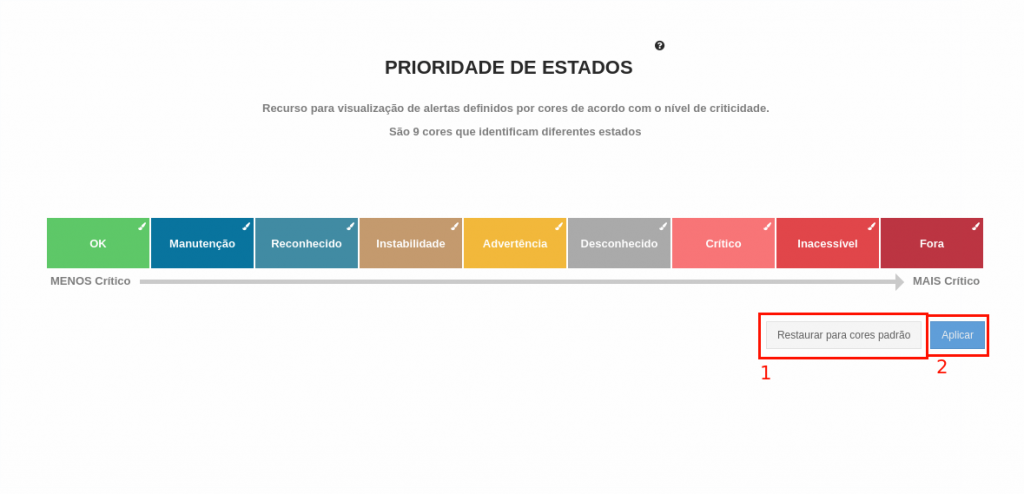Objetivo
Descrever como funciona a ordem/regra de exibição das cores do OpMon.
Sobre as cores
A partir da versão 8 do OpMon passa a representar de forma mais visual os estados dos elementos, dando uma visibilidade mais clara e objetiva referente ao status dos elementos monitorados.
Agora cada um dos estados de monitoração possuem cores específicas, bem como as ações de reconhecimento e manutenção que são tomadas , para saber quais são os status de monitoramento clique aqui.
Estas cores refletirão diretamente na listagem dos elementos (statusgrid), relatórios e dashboards, permitindo uma identificação mais rápida a respeito do elemento.
Ilustrando melhor o nível de criticidade, podemos ilustrar a seguinte ordem de prioridade, onde na base temos os estados menos críticos, seguindo até o topo onde temos os elementos com estado mais crítico.

No OpMon a área de cores e legenda das cores pode ser visualizada através da área de configurações. Para isso basta posicionar o mouse sobre o módulo “Ferramentas” e em seguida clicar em “Configurações”:
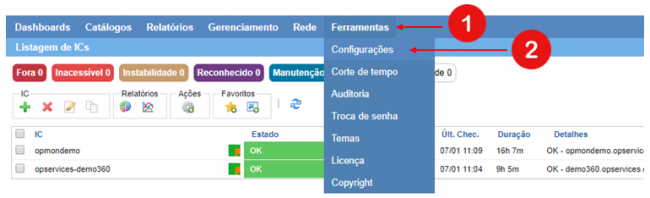
Em seguida basta clicar em “Status priority”, localizado na área de atalhos, para visualizar a área de cores e suas respectivas legendas.
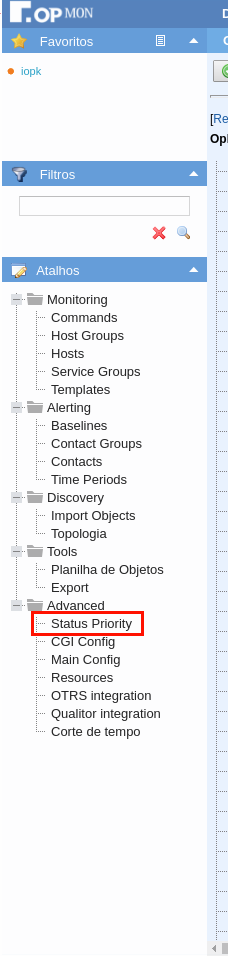
É importante destacar a respeito da ordem de exibição, que a partir do uso das cores, deixará mais clara a ação que está sendo tomada para cada caso. Por exemplo, na área de Incidente estão todos os estados possíveis de um elemento, exceto o estado OK, ou seja, quando qualquer uma destas cores for identificada no OpMon sabe-se que nenhuma ação está sendo tomada para aquele elemento.

Por Incidentes reconhecidos consideramos todos os elementos onde foram incluídas ações, ou seja, sempre quando for incluída alguma ação para um determinado elemento, este será rapidamente identificado pela sua respectiva cor.

Já a cor da área de Manutenções programadas sabe-se que são elementos onde foram incluídas paradas agendadas.

E a cor do status OK indica que o elemento, seja ele host ou serviço, está saudável e não necessita de qualquer interferência.
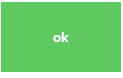
Modificando cores
No OpMon é possível trocar as cores dos estados. Para isso basta posicionar o mouse sobre o módulo “Ferramentas” e em seguida clicar em “Configurações”:
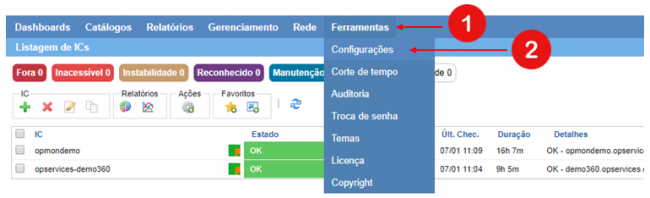
Em seguida basta clicar em “Status priority”, localizado na área de atalhos, para visualizar a área de cores e suas respectivas legendas.
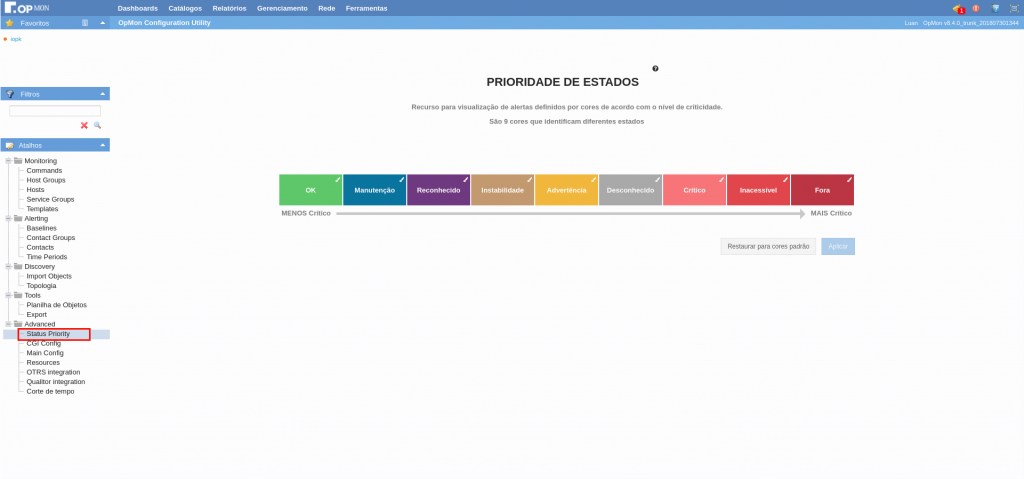
Para modificar a cor de algum estado, basta clicar em cima e escolher uma cor na tela que irá abrir.
- Nesse espaço é um pré visualizador de como ficará no OpMon;
- Quando tiver escolhido a cor, basta apertar em Ok.
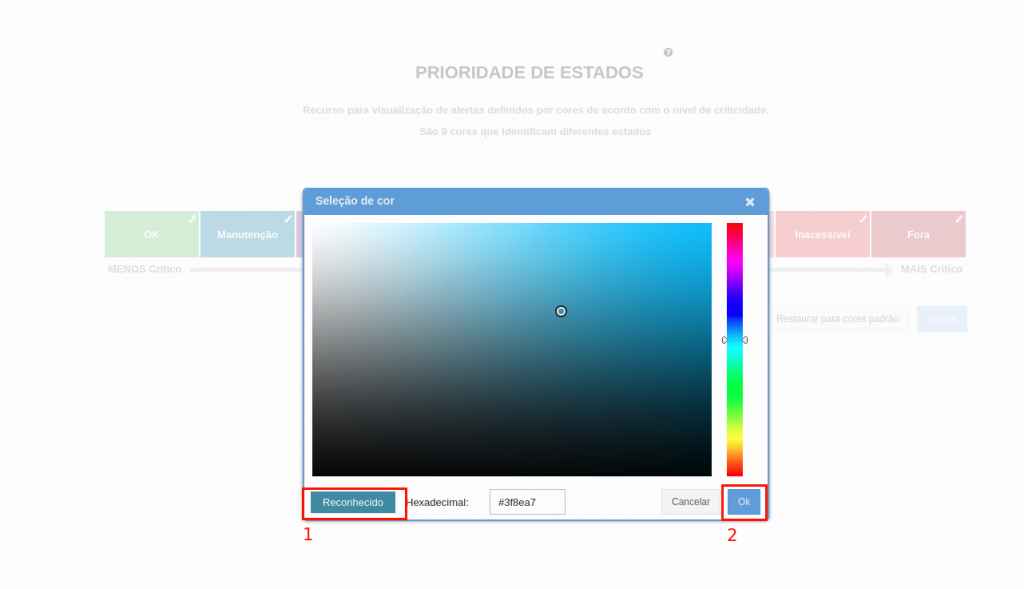
Depois de configurar todas as cores que tiver interesse, basta clicar em salvar para que seu OpMon utilize as cores cadastrada.
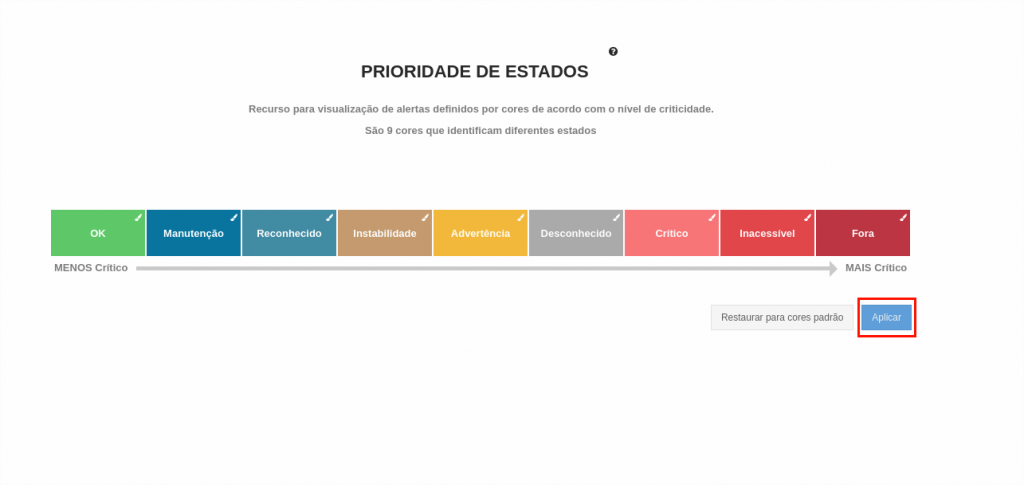
Para restaurar as cores para o padrão do OpMon, basta clicar no botão de restaurar (1) e depois clicar em aplicar (2).